يمكن أن يحدث أنه في منتصف النشاط أثناء استخدام جهاز كمبيوتر Mac الخاص بك ، سيتم الترحيب بك بالخطأ ، "لا يمكن إتمام العملية لأن العنصر قيد الاستخدام"، حسنًا ، إذا استغرق النشاط وقتًا طويلاً لمعالجته ، ثم شوهد الخطأ المذكور ، فقد تكون الأمور مزعجة بعض الشيء.
لذلك ، يجب عليك البحث فورًا عن الأسباب المحتملة لحدوث الخطأ المذكور بالإضافة إلى الحلول المطلوبة حتى لا ترى نفس الخطأ مرة أخرى. قد يكون من غير المؤكد أن الخطأ المذكور كان بسبب كون جهاز كمبيوتر Mac شديد القلق خاصة إذا كنت في منتصف القيام بشيء من شأنه أن يتسبب في تلف برنامجك.
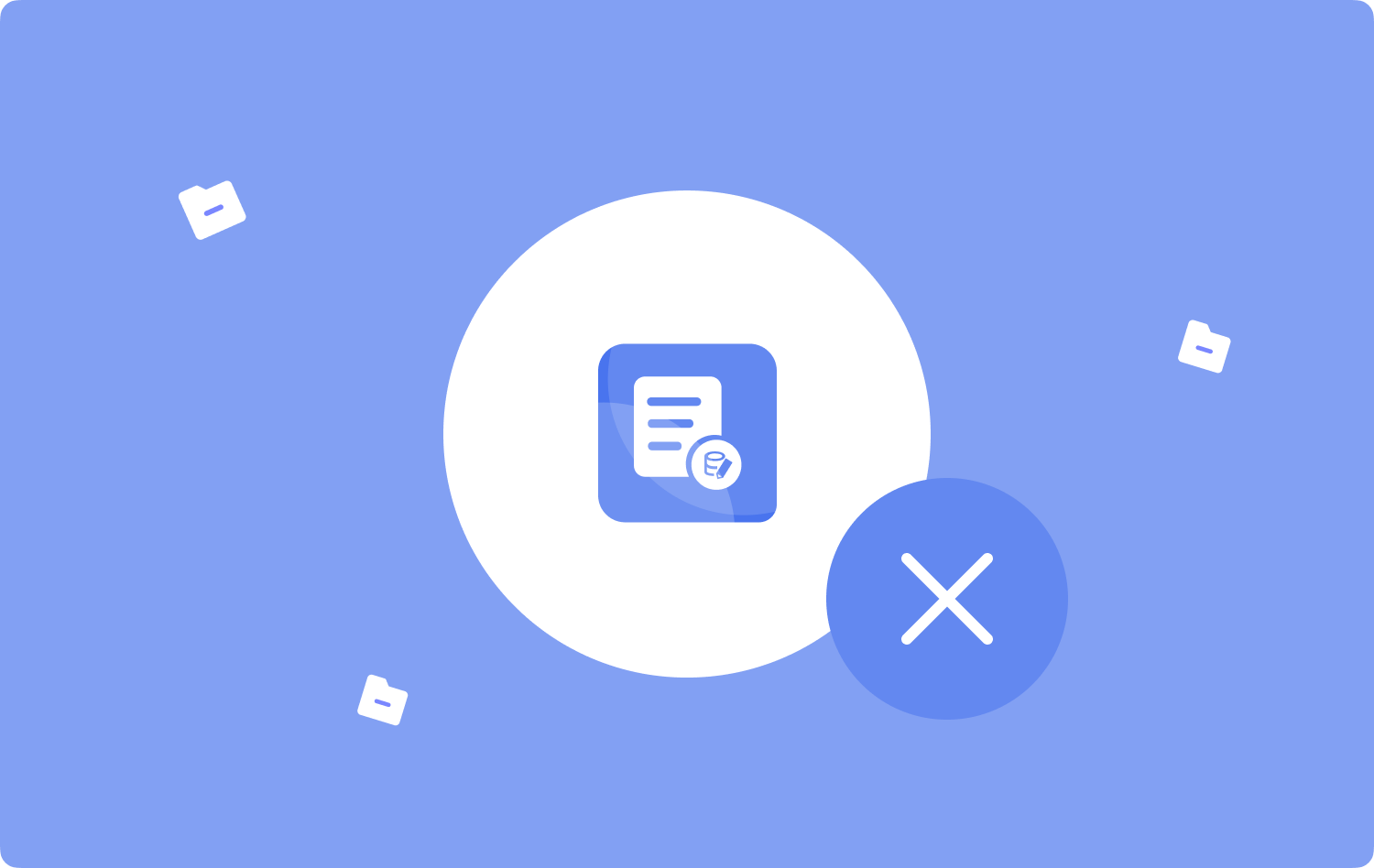
في هذه المقالة ، سنتحدث عن مسارات العمل المناسبة لحل الخطأ "لا يمكن إكمال العملية لأن العنصر قيد الاستخدام". سنناقش الحلول ومجموعات الإجراءات التي يمكننا أن نحاول اتباعها وكذلك الإشارة إلى الأدوات الممكنة التي يمكننا استخدامها أيضًا.
سنتحدث أيضًا عن الأسباب المحتملة لحدوث المعضلة المذكورة حتى نتمكن من محاولة تجنب فعل أي شيء بشأن الأسباب المحتملة لحدوث الخطأ المذكور.
الجزء # 1: ما هي الأسباب المحتملة لحدوث الخطأ "لا يمكن إكمال العملية لأن العنصر قيد الاستخدام"؟الجزء # 2: ما هي طرق حذف المهملات أثناء استخدام الملفات؟الجزء # 3: ما هو أفضل حل للخطأ "لا يمكن إكمال العملية لأن العنصر قيد الاستخدام"؟الملخص
الجزء # 1: ما هي الأسباب المحتملة لحدوث الخطأ "لا يمكن إكمال العملية لأن العنصر قيد الاستخدام"؟
بالنسبة للجزء الأولي ، سوف نتحدث عن الأسباب المحتملة للخطأ "لا يمكن إكمال العملية لأن العنصر قيد الاستخدام". من المهم جدًا أن يكون لدينا أي أفكار عن سبب حدوث الخطأ المذكور. وأحد الأمثلة الرائعة التي تعد أيضًا أحد الأشياء أو العوامل التي تتأثر عادةً عندما نكون على وشك إفراغ سلة المهملات نظرًا لأن الملفات المذكورة قيد الاستخدام.
- السبب الشائع لرؤيتك الخطأ المذكور هو أن تطبيقًا آخر أو عملية خلفية معينة تستخدم الملفات المذكورة. لذا فإن المسار الشائع للعمل هو إغلاق الأنشطة المذكورة قبل إزالة العنصر تمامًا.
- يمكن أن يكون هناك ملف تسجيل دخول أو بدء تشغيل أو عنصر يستخدم الملف.
- الملفات مصابة وربما مختبئة ، لا توجد وسيلة لتظهر إلا إذا قمت بإجراء هذه الملفات تظهر الملفات المخفية على نظام Mac.
ماذا أفعل إذا تعذر حذف الملفات بسبب عدة أسباب غير معروفة؟
- حاول بدء تشغيل Mac Recovery. للقيام بذلك ، حاول الإغلاق في الأزرار "Command plus R" أثناء بدء تشغيل الجهاز أو إعادة التشغيل.
- سترى بعد ذلك نافذة أداة Mac ، اختر الخيار "فائدة القرص"، ثم انقر فوق اتبع الدورة.
- أثناء وجودك في أداة القرص، ابحث عن القرص الذي توجد به الملفات التي تريد حذفها ، يجب عليك إصلاح القرص بالميزة التي تسمى الإسعافات الأولية في أداة القرص.
- ثم يمكنك الآن أغلق نافذة Disk Utilityو ابدأ في إعادة تشغيل جهاز الكمبيوتر الخاص بك، بمجرد تشغيل الكمبيوتر ، حاول القيام بذلك إفراغ سلة المهملات مرة أخرى.

الجزء # 2: ما هي طرق حذف المهملات أثناء استخدام الملفات؟
الآن ، دعنا نصل إلى الحلول التي يمكننا القيام بها لفرض حذف سلة المهملات أثناء حدوث "العملية لا يمكن أن تكتمل لأن العنصر قيد الاستخدام". لقد قمنا بتجميع بعضها ، ويمكنك الرجوع إلى القائمة أدناه.
احذفها على الفور
أحد الأشياء التي يمكنك القيام بها هو حذف الملفات على الفور. للقيام بذلك ، اضغط على الملف ثم اختر المفتاح الذي يقول خيار، ثم انقر فوق الملف ثم انقر فوق احذف فورًا لمحو الملف أخيرًا. يجب عليك أيضًا ملاحظة أنه لا يمكن الوصول إلى هذا الخيار إلا في تطبيق Trash ، لذلك إذا كنت تريد حذف الملفات ، فانتقل إلى التطبيق.
الحصول على إدارة الملفات المؤمنة
إذا قمت بتأمين الملفات ، فيمكنك الانتقال إلى سلة المهملات ثم البدء في حذفها عن طريق القيام بما يلي:
- انتقل إلى البرنامج المساعد في التأليف سلة المهملات.
- اذهب وانقر بزر الماوس الأيمن على الملف الذي تريد حذفه.
- اضغط على الحصول على معلومات .
- اختر مربع الاختيار مغلق.
- من خلال القيام بذلك ، يجب إلغاء قفل الملف.
- يمكنك أيضًا محاولة النقر فوق ملف فارغ زر أو انقر بزر الماوس الأيمن فوق الملف ثم اضغط على احذف فورًا الخيار.
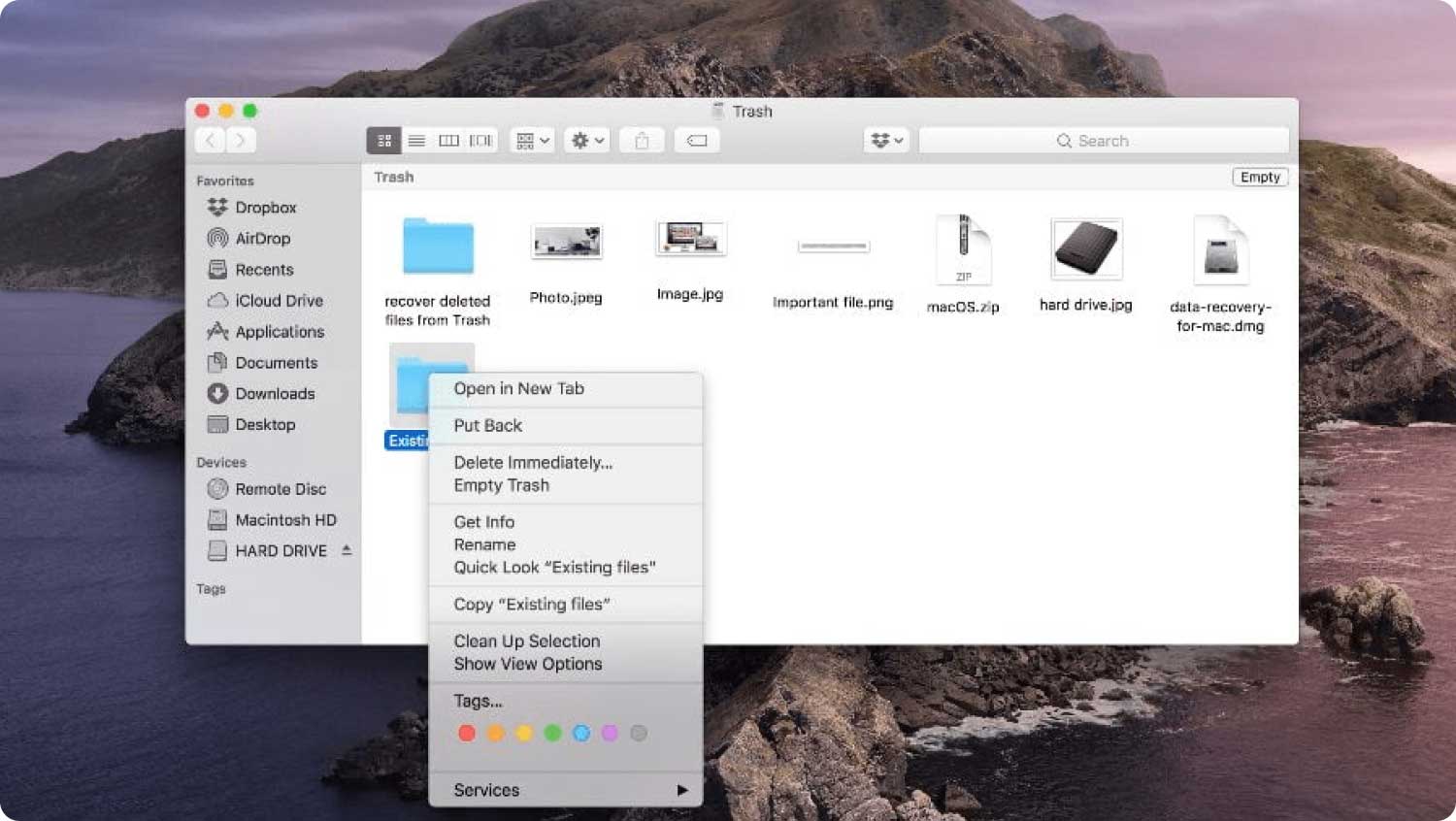
الجزء # 3: ما هو أفضل حل للخطأ "لا يمكن إكمال العملية لأن العنصر قيد الاستخدام"؟
الآن ، دعونا نناقش الحل الأكثر فعالية في حالة مواجهة الخطأ ، "لا يمكن إكمال العملية لأن العنصر قيد الاستخدام". للقيام بذلك ، نحتاج إلى استخدام أداة تسمى TechyCub ماك نظافة. هذه أداة تنظيف قوية لنظام التشغيل Mac يمكنها التخلص من أي نوع من القمامة التي تتسبب في تدهور جهاز كمبيوتر Mac بسهولة.
ماك نظافة امسح جهاز Mac الخاص بك بسرعة ونظف الملفات غير المرغوب فيها بسهولة. تحقق من الحالة الأساسية لجهاز Mac الخاص بك بما في ذلك استخدام القرص ، وحالة وحدة المعالجة المركزية ، واستخدام الذاكرة ، وما إلى ذلك. تسريع جهاز Mac الخاص بك بنقرات بسيطة. تحميل مجانا
إذا قمنا بتخزين الكثير من الملفات على جهاز كمبيوتر Mac الخاص بنا ، لدرجة أن المساحة مشغولة إلى أقصى حد ، فقد يتسبب ذلك في إجهاد الجهاز وإلحاق الضرر بك. سيكون لدى Mac سرعة تشغيل بطيئة. لهذا السبب ، يمكن أن تكون هناك مشكلات قد تحدث فجأة وتتسبب في ضغوط أكبر على المستخدم.
يمكن أن تعيقك هذه الأخطاء عن أداء مهامك بكفاءة ، وقد تؤدي في بعض الأحيان إلى ساعات عمل أطول لأن جهاز كمبيوتر Mac لا يعمل بشكل جيد. تتمثل إحدى طرق التخلص من المشكلات والأخطاء بالتأكيد في استخدام أداة تنظيف Mac موثوقة للغاية مثل TechyCub منظف ماك.
من خلال استخدام الأداة ، يمكنك بسهولة التخلص من محتويات مجلد المهملات مما يساعدك على عدم رؤية الخطأ "لا يمكن إكمال العملية لأن العنصر قيد الاستخدام".
إنّ TechyCub يمكن لـ Mac Cleaner القيام بالكثير من الأشياء لجهاز كمبيوتر Mac الخاص بك. ستحافظ بالتأكيد على صحتها من خلال الاستفادة من العديد من الميزات الجيدة للأداة للتخلص من الملفات أو التطبيقات غير الضرورية مخابئ التي يجب حذفها.
إنّ TechyCub يمكن لـ Mac Cleaner مساعدتك في التخلص من جميع الملفات غير المرغوب فيها على جهاز الكمبيوتر الخاص بك مثل تلك الملفات الموجودة في مجلد المهملات ، ويمكن لهذه الأداة القيام بذلك بسهولة من خلال استخدام خطوات سهلة الفهم لن تربك حتى لأول مرة مستخدم TechyCub منظف ماك. دعنا نتعرف على هذه الخطوات أدناه.
الخطوة رقم 1: قم بتنزيل وتثبيت ملف TechyCub ماك نظافة
بالطبع ، أول شيء يجب فعله هو تثبيت الأداة على جهاز الكمبيوتر الخاص بك. قم بتنزيله عبر الويب ، وافتحه بمجرد تثبيته بنجاح. انتقل إلى الجانب الأيسر من واجهة الأداة ثم اختر ملف "منظف الملفات غير المرغوب فيها" وحدة. اضغط على "مسح" الزر لبدء المسح فوق الملفات التي يمكن اعتبارها غير مهمة.
الخطوة # 2: اختر الملفات للحذف
بمجرد فحص الملفات ، يمكنك الآن مراجعة النتائج ثم اختيار الملفات التي تريد حذفها. يمكنك أيضًا تحديدها جميعًا إذا احتجت إلى ذلك.
الخطوة # 3: اضغط على زر التنظيف
بمجرد تحديد الملفات التي تريد حذفها ، يمكنك الآن النقر فوق "تنظيف" زر. يجب أن تتأكد من أنك قمت بتمييز جميع الملفات التي تريد حذفها حتى تتمكن من توفير الوقت. ال TechyCub سيحذف Mac Cleaner الملفات بأسرع ما يمكن حتى يظهر الخطأ ، "لا يمكن إتمام العملية لأن العنصر قيد الاستخدام"، لن يتم مواجهتها مرة أخرى.

الخطوة رقم 4: تم الانتهاء من العملية
بمجرد الانتهاء من عملية التنظيف ، ستتعرف عليها أيضًا. إشعار يقول ، "اكتمل التنظيف" سيظهر على الشاشة ، مشيرًا إلى حذف جميع الملفات التي حددتها للتنظيف.
الخطوة رقم 5: اضغط على مراجعة وحذف مرة أخرى
في حال كنت تعتقد أنك فقدت ملفًا واحدًا ، يمكنك الرجوع إلى نتائج المسح والضغط "إعادة النظر"، بمجرد أن تقرر الملفات التي ستحذفها مرة أخرى ، اتبع نفس مجموعة التعليمات أعلاه.
الناس اقرأ أيضا كيفية مسح ذاكرة التخزين المؤقت على Chrome على نظام Mac يجب أن تعرف 2023: كيفية مسح قرص الخدش
الملخص
إذا كنت تقوم بعمل شيء ما ، فسيكون من المزعج حقًا أن ترى أخطاء مثل ، "لا يمكن إتمام العملية لأن العنصر قيد الاستخدام". سيتطلب الأمر منك التفكير في الأسباب المحتملة ، وكذلك كيفية حل المعضلة. أفضل شيء اليوم هو أن لدينا أدوات ذات عيار مثل TechyCub منظف Mac لمساعدتنا في التخلص من جميع الملفات غير المرغوب فيها التي لا نحتاجها.
